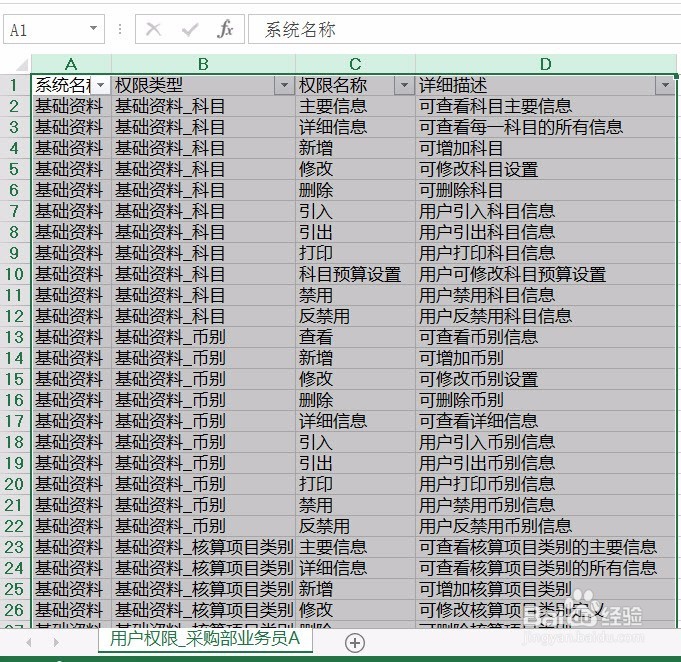1、系统管理员登录ERP,依次展开【系统设置】->【用户管理】->【用户管理】->双击打开【用户管理】。
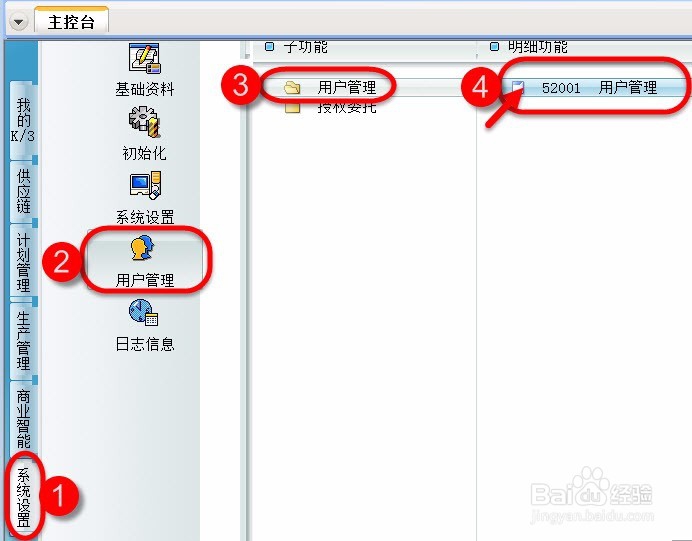
2、进入用户管理界面,选中要查看的用户,此处选择【采购部业务员A】,点击工具栏【功能权限浏览】按钮。
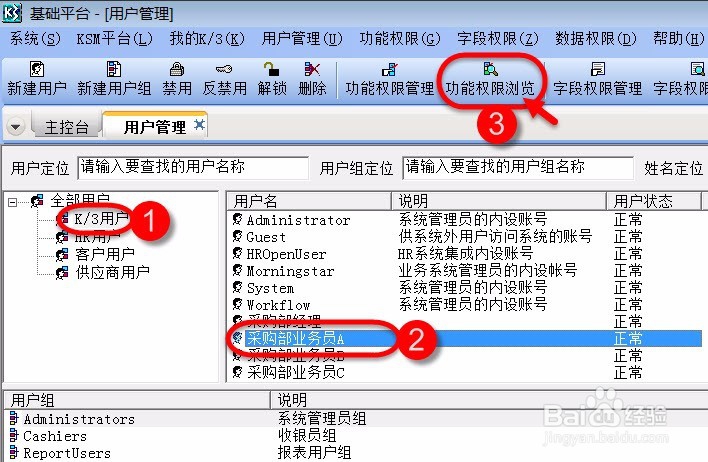
3、弹出过滤条件,有两种选择方式,先选择【按系统方式浏览】,选中【采购部业务员A】,最后点击【确定】按钮。

4、显示的用户权限表,列出此用户的所有权限清单,内容很多,此时可以点击工具栏【引出】按钮。

5、选择引出的文件格式,此处选择*.xls格式。
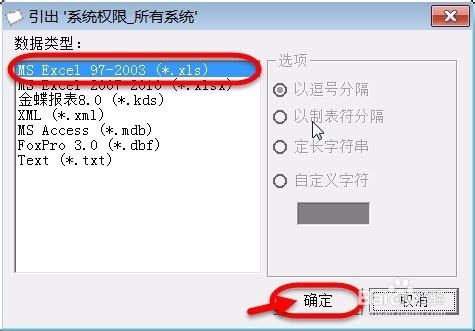
6、选择保存引出文件的路径及名称,最后点击【保存】按钮。
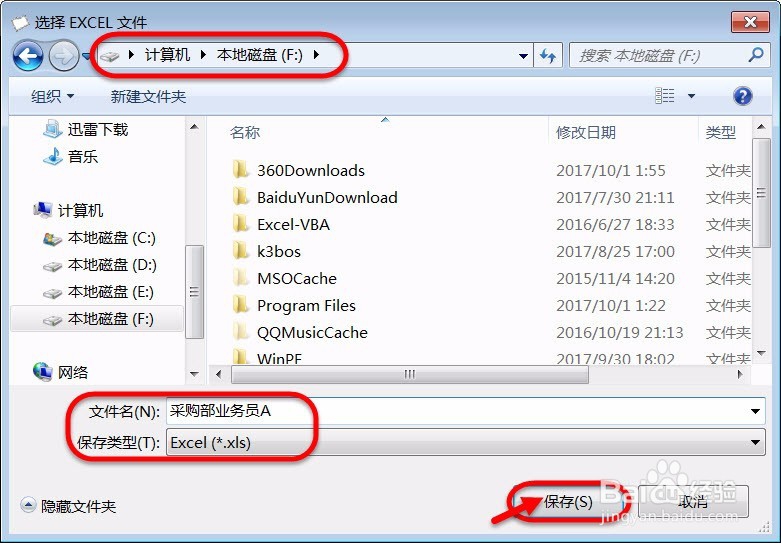
7、提示引出成功!
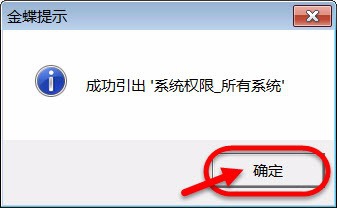
8、电脑上找到并打开此文件,利用EXCLE强大的功能,实现筛选,排序等功能,对用户所有权限数据进行分析。
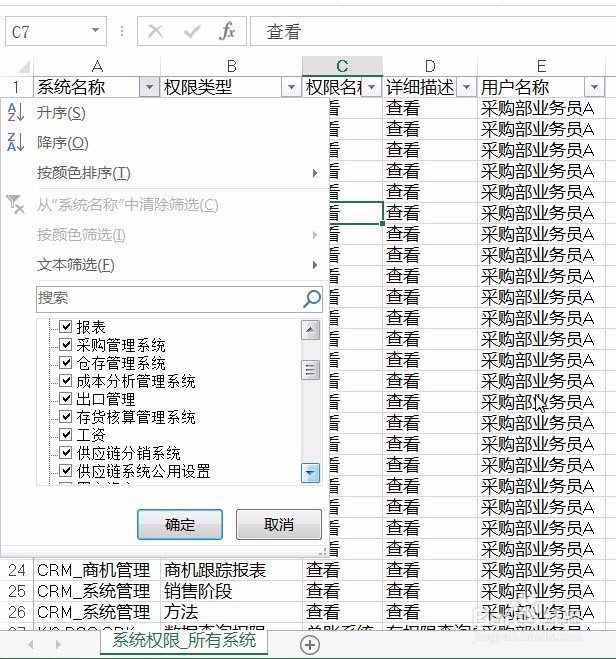
9、同样的在第三步弹出过滤条件黢茕茚痔界面,有两种选择方式,也可以选择【按用户方式浏览】,选择用户名称【采购部业务员A】,勾选【所有系统】,最后点击【确定】按钮。

10、显示的用户权限表,列出此用户的所有权限清单,内容很多,此时可以点击工具栏【引出】按钮。
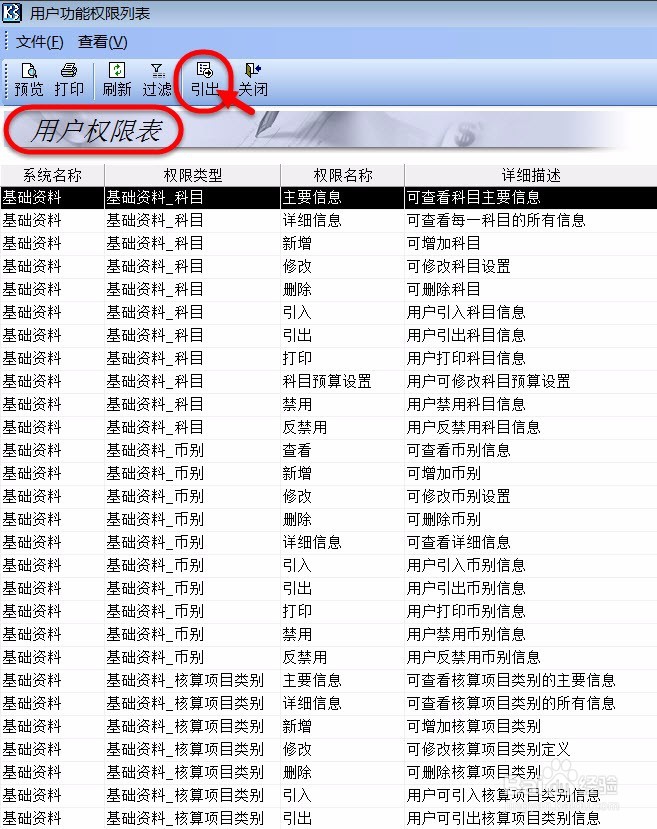
11、引出到EXC苇质缵爨EL文件后,双击打开,利用EXCLE强大的功能,实现筛选,排序等功能,对用户所有权限数据进行分析。